大家好,又见面了,我是你们的朋友全栈君。

idea 很强大,但是初次安装默认的有很多设置并不是满足我们开发的需要。
以前经常一安装就要捣鼓很久,为此吐血整理初次安装设置
一、切换主题(配色方案)
作用:切换自己喜欢的主题 操作:File > settings > Editor > Color Scheme > 右边下拉选择
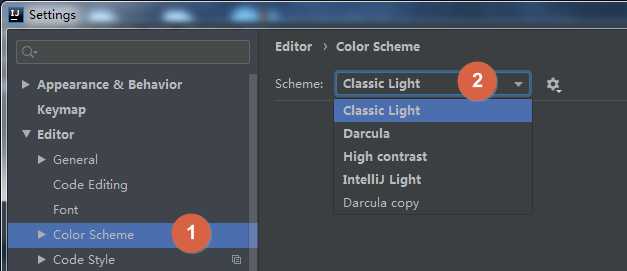
二、IDEA设置智能提示忽略大小写
作用:输入关键字时忽略大小写自动提示 操作:File > settings > Editor > General > Code Completion,在右侧配置界面把Match case(匹配大小写)前面的√去掉
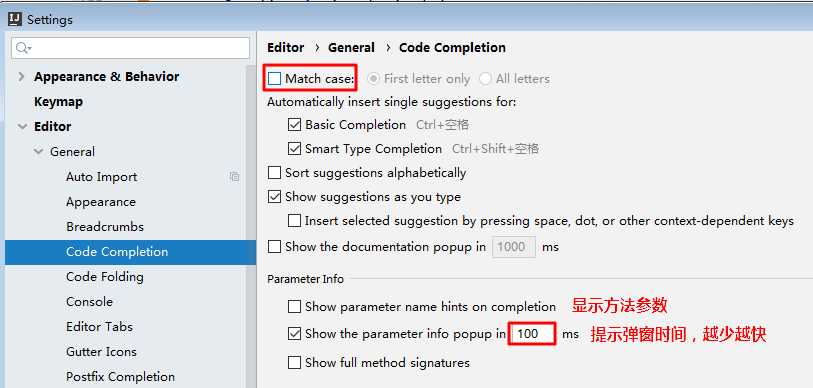
三、IDEA自定义注释
作用:创建类时按照指定模板生成注释,快捷键生成自定义注释
1、自定义类(文件)注释
作用:创建类时按照指定模板生成注释 操作:File > settings > Editor -> File and Code Templates -> Files -> Class 在右边输入(可以自定义其它标签)
/ * * @title: { NAME} * @Author Tan * @Date: { DATE} { TIME} * @Version 1.0 */ public class { NAME} { }
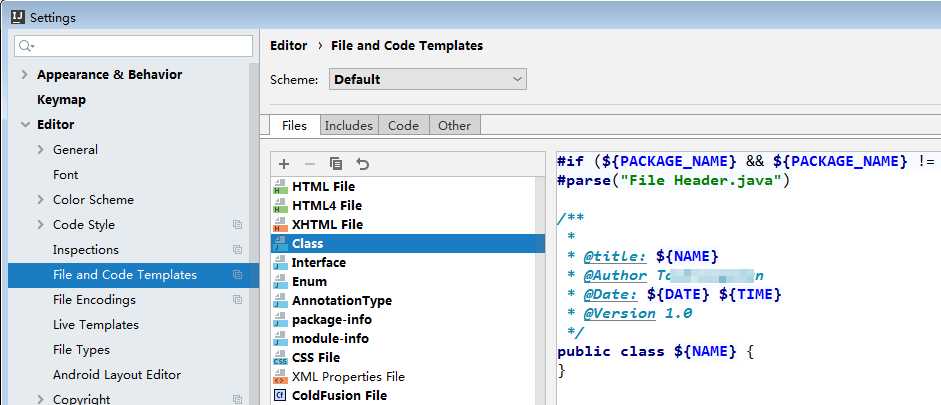
同理,其它格式文件也是这样设置(Interface,Enum) 注意:这样的设置只在新建类时生效,如果以前的类或其他文件 没有注释现在加上需要用 Live Template 来完成(看自定义注释)
2、自定义注释
作用:快捷键生成自定义注释 操作:File > settings > Editor -> Live Templates ①新建组:

命名为user ②选中刚新建的组,新建注释模板

,命名如xx

。注意:这个名字同时用做快捷输入,越简单越好
③在Template text 填写模板内容 $$夹起来的变量会在 edite variables 面板里面显示可编辑。注意:如果格式不对 edite variables 是不可选的,这是经常容易犯的错误,特别是刚接触的朋友
/* * @Date: DATE TIME * zhan */
④选择内容文件

勾选everywhere,全选
⑤打开面板

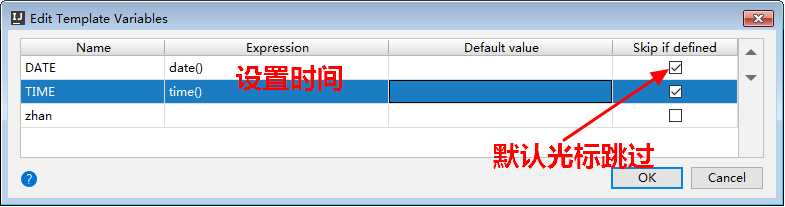
⑥保存,在需要该注释的地方敲入 xx 就会自动填充注释了
⑦所有步骤动图演示(循环播idea自定义配置文件放,刷新页面从头开始)(F5刷新不行就Ctrl+F5强刷)
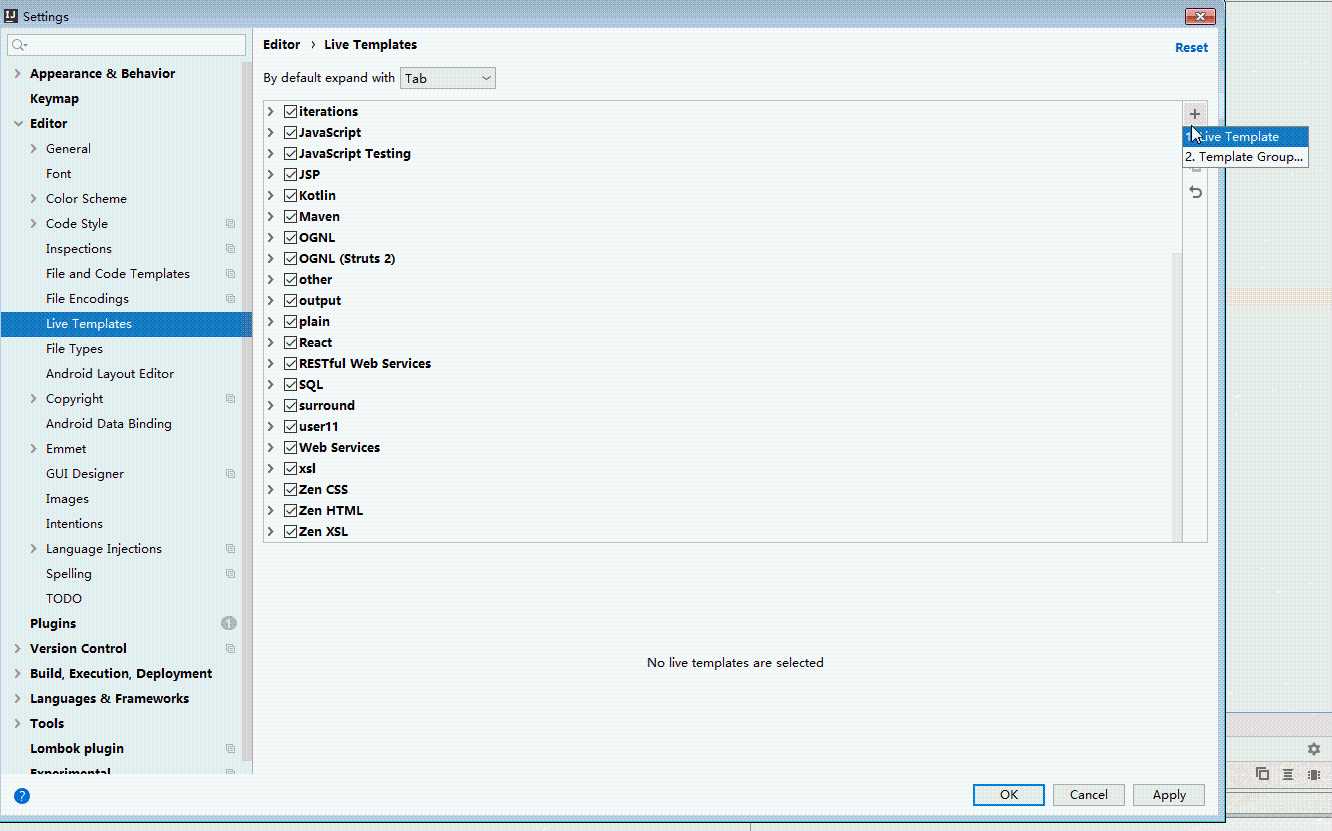
3、最后附上其他两个注释的模板
①、类注释 cc / * @Description: NAME * @Author Tan * @Date: DATE TIME * @Version 1.0 */②、步骤注释 zz /* * @Date: DATE TIME * Step step: content */
四、IDEA自定义代码颜色
作用:根据喜好指定代码颜色,比如注释代码颜色,选中单词颜色等等 操作:File > settings > Editor > Color Scheme > java
1、注释代码颜色
右边的 Comments 行注释 00AA35 块注释 3D8272 方法类注释 118AB1

2、选中颜色
默认的颜色很浅,看不清楚 选中代码背景色 2484F8 与选中单词相同背景色 FFB000
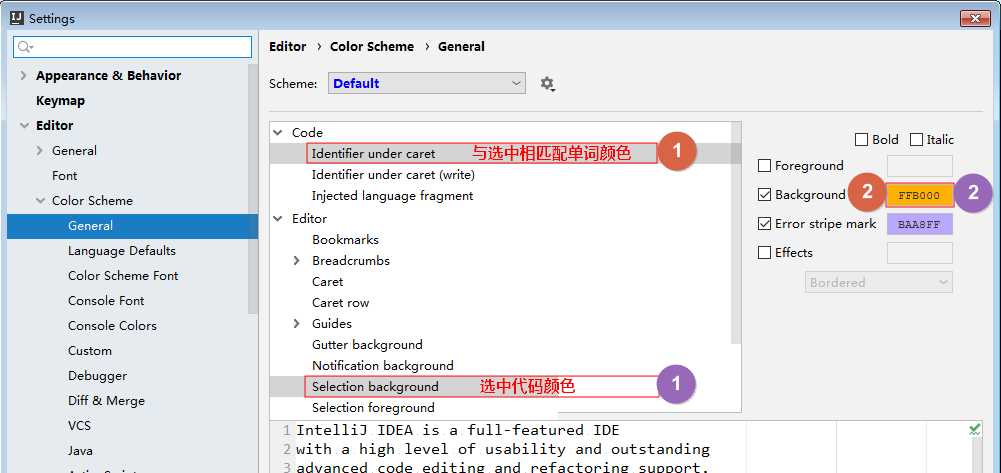
3、以上两点设置效果
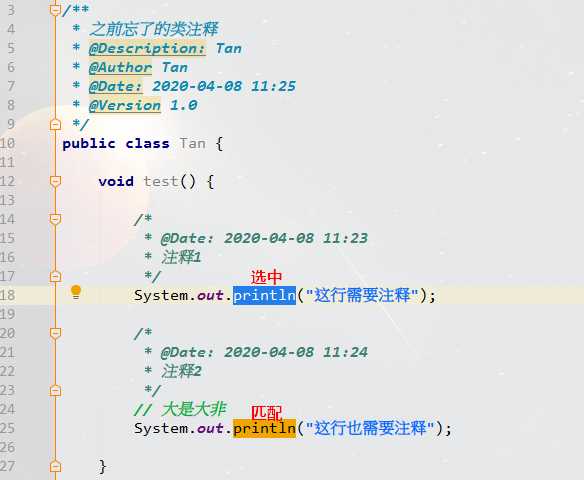
五、IDEA 设置鼠标滚轮调节字体大小
作用:可以鼠标滚轮调节字体大小 操作:File > settings > Editor > General
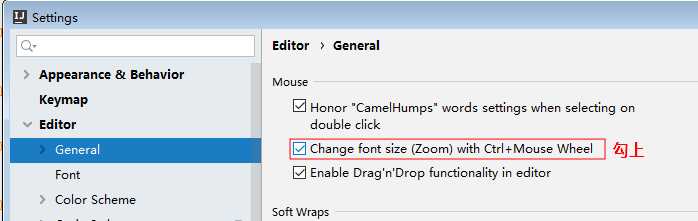
六、IDEA 设置鼠标悬停提示方法注释
作用:将鼠标放在方法或者变量上会弹出注释说明 操作:setting -> Editor -> General -> Show quick documentation on mouse move
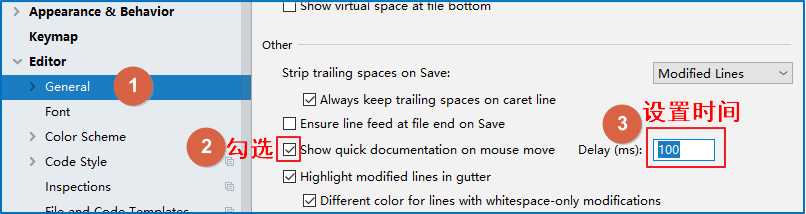
七、IDEA设置打开当前文件的本地目录快捷键
作用:快速打开本地目录 操作:setting > Keymap > 输入 show in explorer 查找 > 双击目标项 > Add Keyboard Shortcut > 按下键盘上的 Alt Shift W 然后确定 说明:Alt+Shift+W 这个快捷键是eclipse的,以前习惯了,不要可以自定义其他,设置好了后在文件里按下就会弹出文件系统目录,对于需要svn 提交,或者打包提取都非常方便
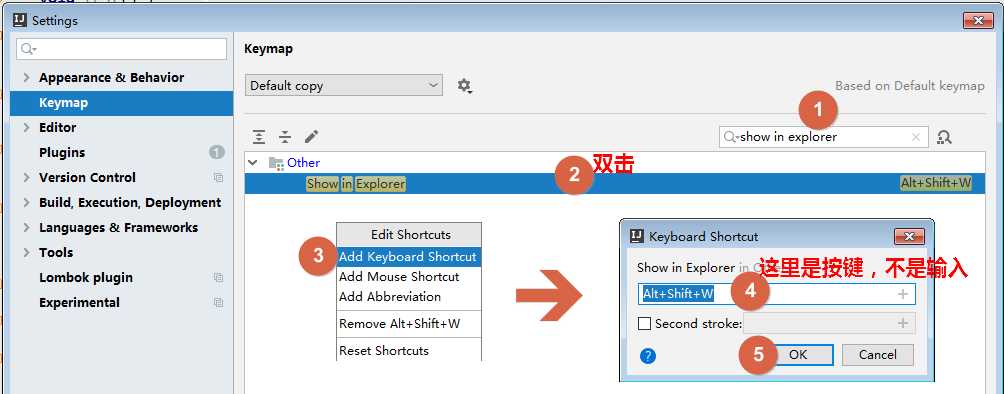
八、IDEA给选中内容添加双引号””
作用:快速选中内容添加双引号”” 操作:setting > Editor > General > Smart Keys > 勾选Surround selection on typing quote or brace
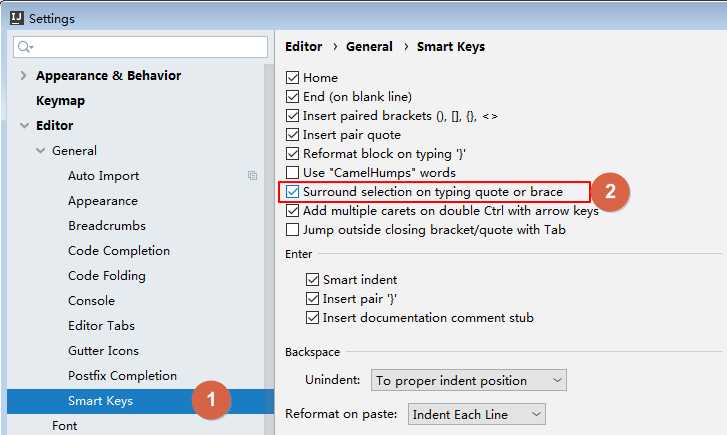
然后就可以在写代码时,选中指定内容,按 键盘上的双引号(shift+”)就能给选中的文本加上上引号了
九、自动优化导包
作用:自动优化导包(自动删除、导入包)
操作:Settings>Editor>General>Auto Import
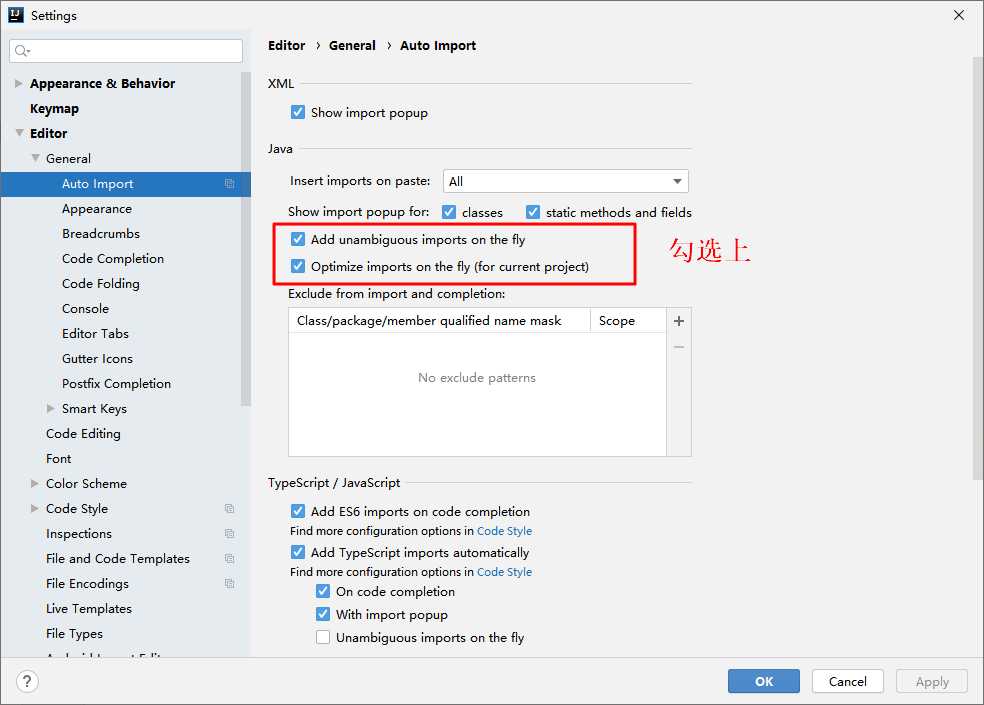
如果不想设置,可以使用快捷键 CTRL + ALT + O 实现手动导包
发布者:全栈程序员栈长,转载请注明出处:https://javaforall.cn/129761.html原文链接:https://javaforall.cn
今天的文章
idea自定义配置文件分享到此就结束了,感谢您的阅读。
版权声明:本文内容由互联网用户自发贡献,该文观点仅代表作者本人。本站仅提供信息存储空间服务,不拥有所有权,不承担相关法律责任。如发现本站有涉嫌侵权/违法违规的内容, 请发送邮件至 举报,一经查实,本站将立刻删除。
如需转载请保留出处:https://bianchenghao.cn/140325.html
